Якщо ви хочете зателефонувати комусь і залишитися анонімним, то цей підручник вчить, як приховати номер телефону, коли ви телефонуєте на iPhone.
Особистий номер телефону входить у "конфіденційні дані", і є багато взуття, в яких потрібно тримати його анонімно. Наприклад, коли ви хочете зателефонувати в компанію, і ви не хочете, щоб вона була записана на ваш номер телефону, хороша ідея - зателефонувати з прихованим номером. Це також може бути корисним, коли вам доведеться використовувати свій особистий телефон у інтересах сервісу.
Як приховувати номер телефону, коли ви телефонуєте з iPhone
Чи є у вас нова модель iPhone 15 Pro Або старша модель, щоб приховати номер телефону під час телефону, виконайте кроки в цьому підручнику.
Існує два методи, за допомогою яких ви можете здійснити анонімний телефонний дзвінок.
Першим методом, відкрийте додаток Phone, ви отримуєте доступ "Keypad"Тоді введіть *67 Перед номером, який ви хочете зателефонувати.
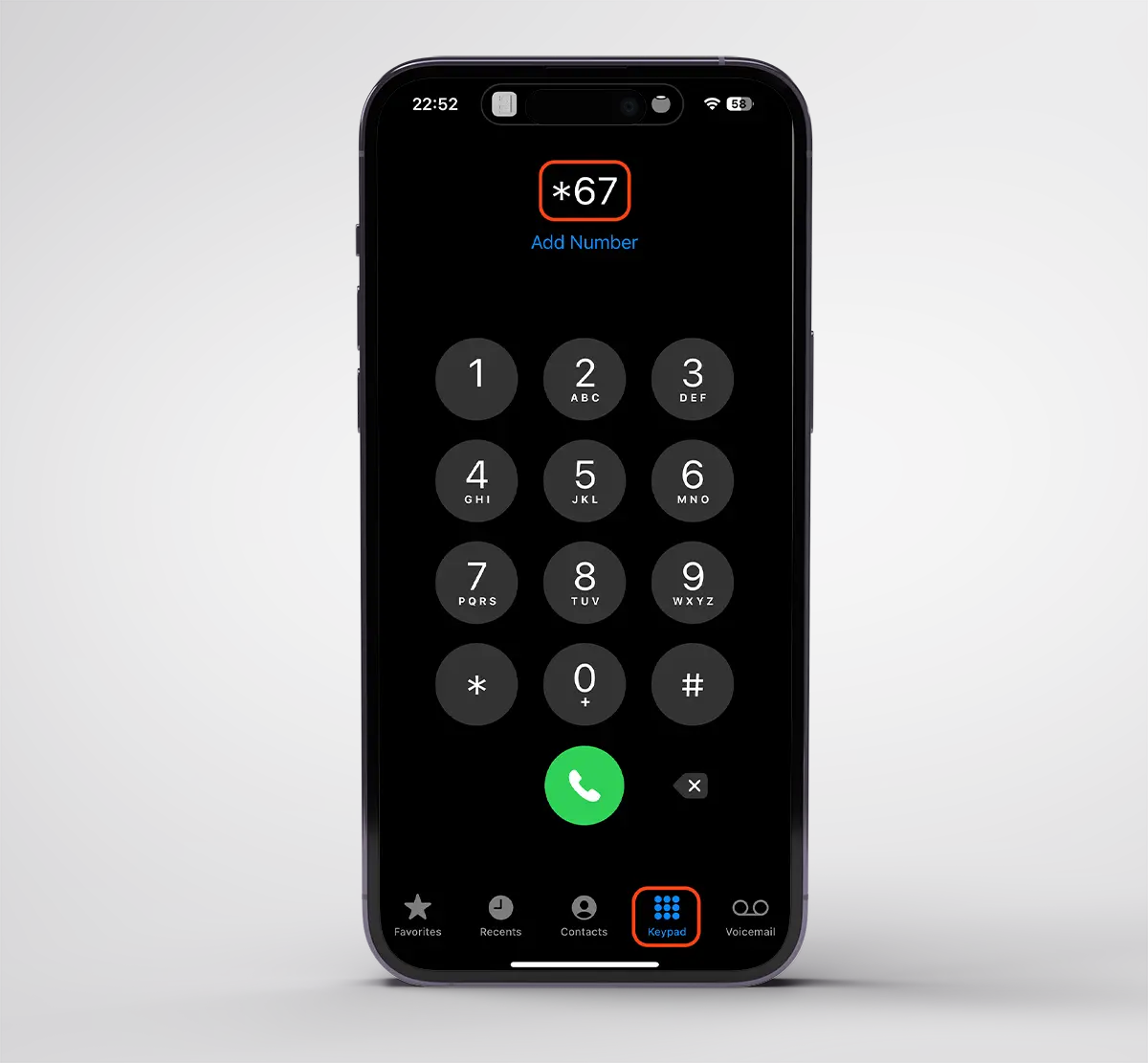
Не кладіть між собою місця чи іншого персонажа *67 і номер телефону, на який ви збираєтеся зателефонувати.
Ще один спосіб, який ви можете зателефонувати анонімним, - це дезактивація "Show My Caller ID"Від налаштувань iPhone.
1. Відкрити Settings, потім перейдіть до налаштувань програми »Phone".
2. У розділі "Calls"Перейдіть до варіанту"Show My Caller ID".
3. Вимкніть параметр відображення номера телефону під час дзвінка на когось.
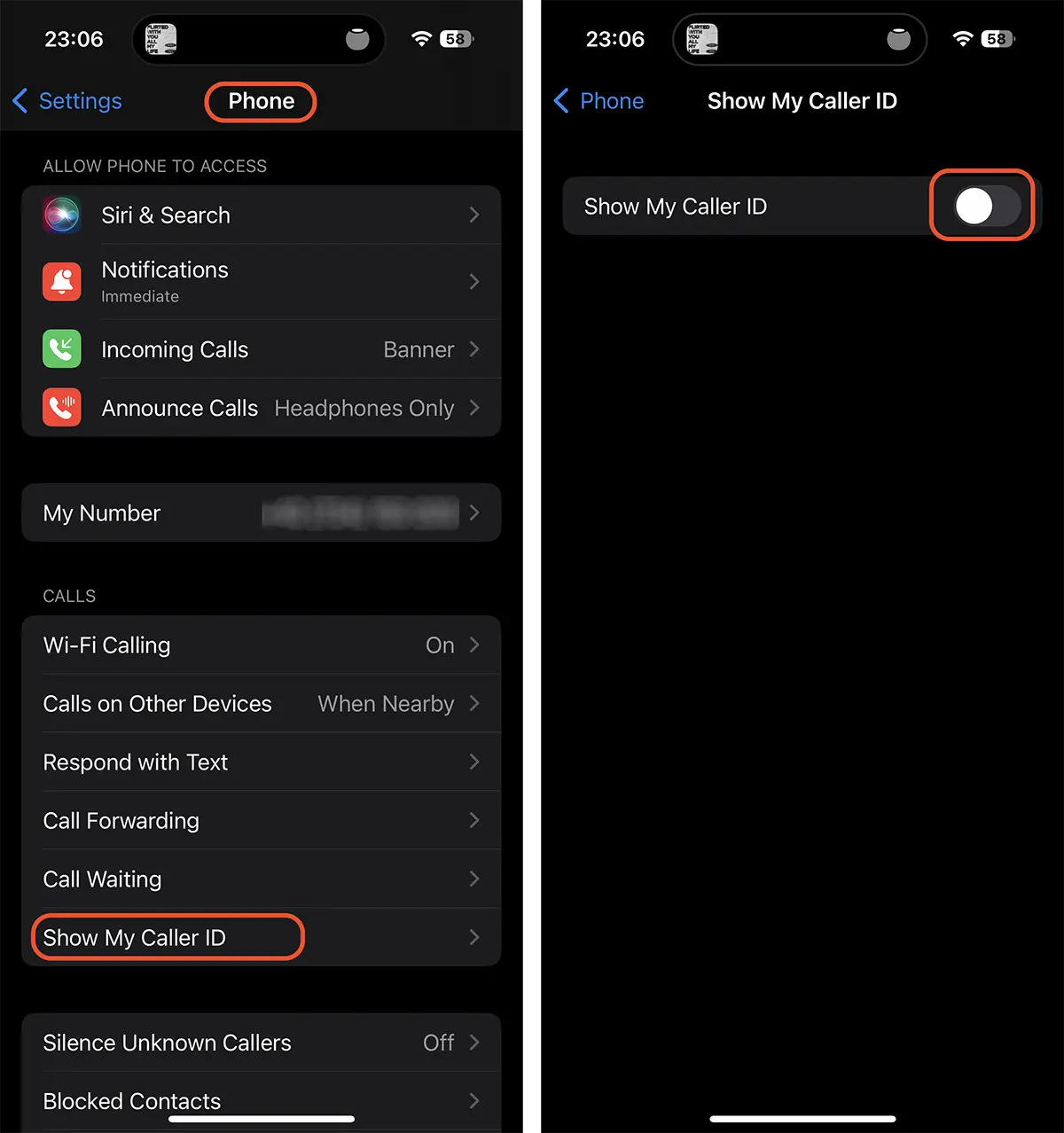
Відключення цієї опції приховає ваш номер телефону для всіх дзвінків, поки ви не знову активуєте його. Включаючи номери телефонів, які ви маєте на порядку денному (Contacts.).









